CAD中怎样引出标注?
溜溜自学 室内设计 2022-02-14 浏览:1886
大家好,我是小溜。CAD是自动计算机辅助设计软件,能够进行二维制图和三维图纸设计,无需懂得编程就能够自动制图,因此越来越多的朋友想学习和使用软件。一般我们想要进行引出标注都是使用插件,那么没有插件CAD中怎样引出标注?本次的教程分享给大家,希望能够帮助到需要的小伙伴们。
想要更深入的了解“CAD”可以点击免费试听溜溜自学网课程>>
工具/软件
电脑型号:联想(lenovo)天逸510s; 系统版本:Windows7; 软件版本:CAD2010
方法/步骤
第1步
首先打开CAD绘图软件,通过在绘图区内绘制一条多段线,如下图所示。
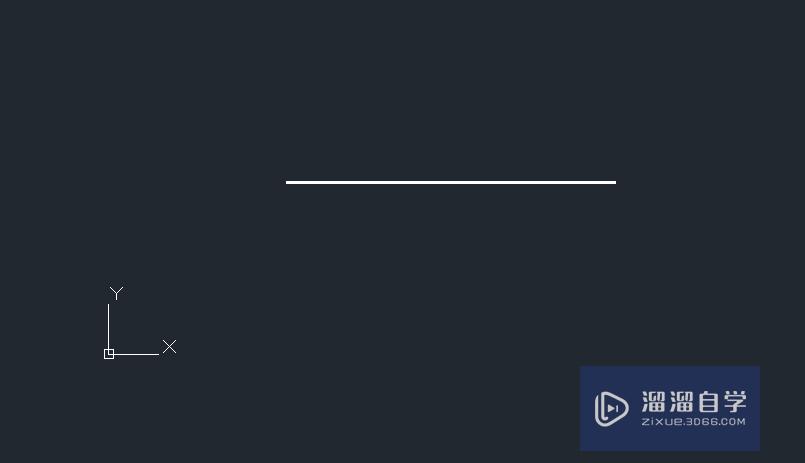
第2步
在多段线上随意指定一点添加物件,如下图所示。
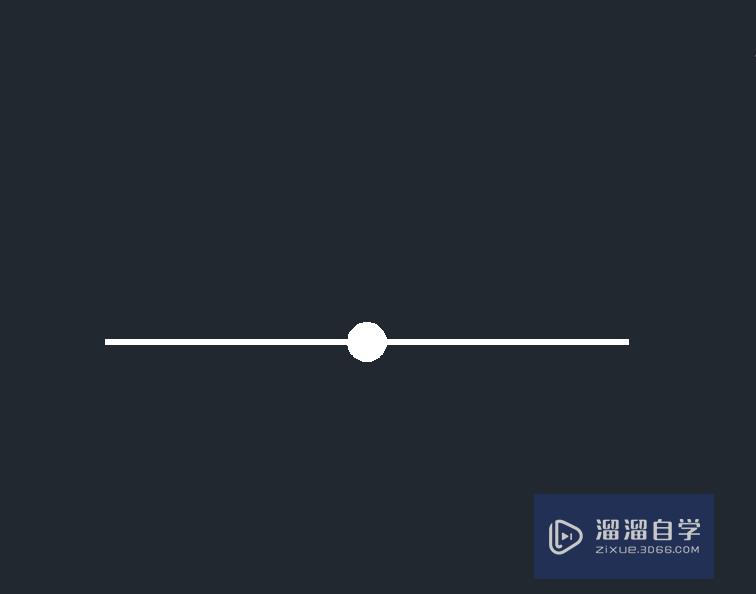
第3步
通过快捷命令ycbz(引出标注)来调出选项栏。
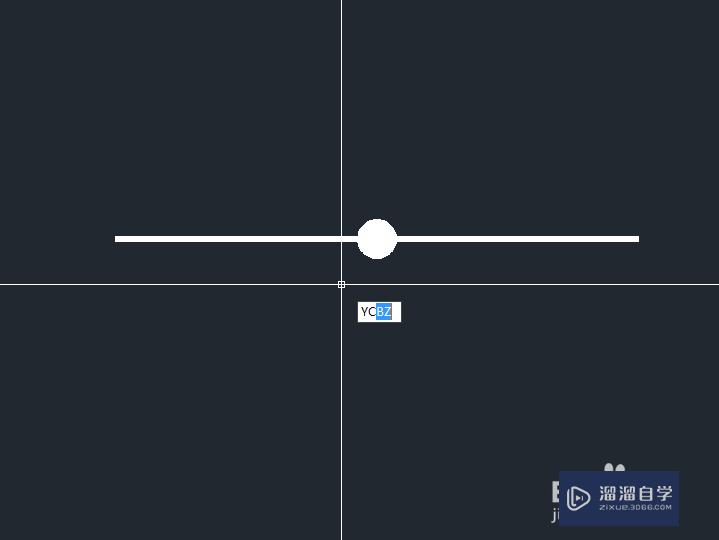
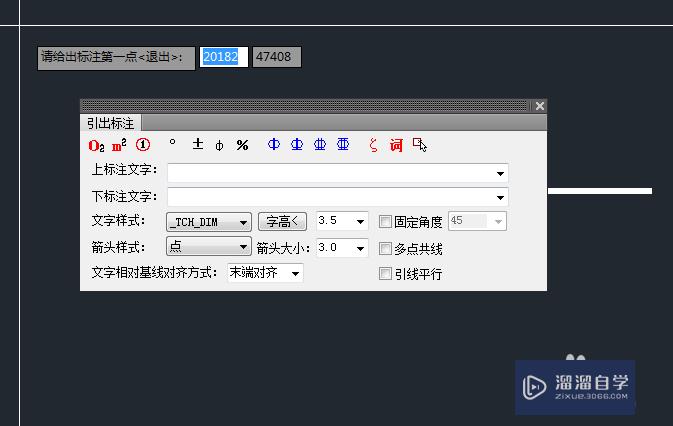
第4步
通过设置文字样式-字高-箭头样式和箭头大小等设置选项,然后在上标文字和下标文字输入要显示的内容,如下图所示。
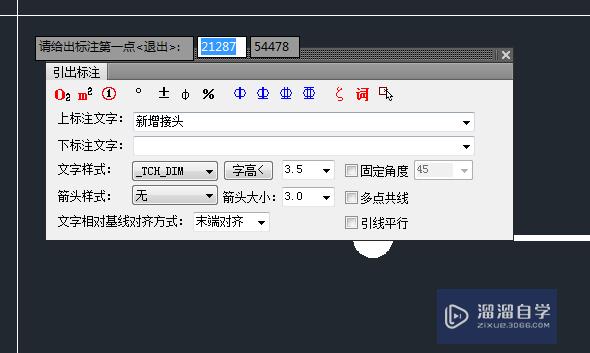
第5步
通过设置完成,在绘图区将鼠标移动至圆心指定第一点,指定第二点和第三点,如下图所示。
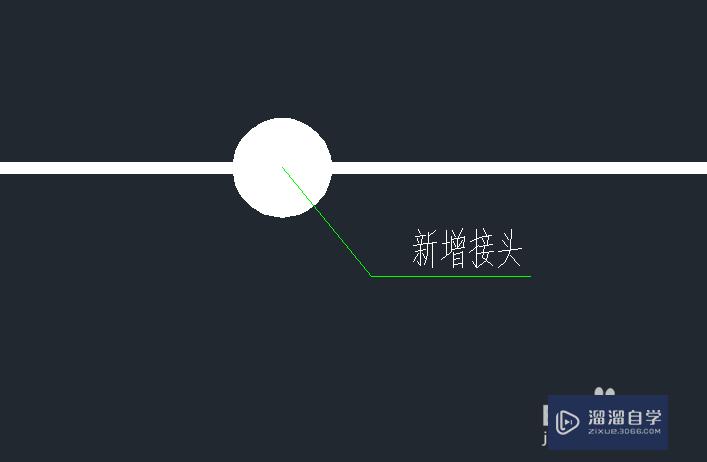
第6步
如果引出标注样式过小可调整特征栏出图比例进行调整即可。

温馨提示
以上就是关于“CAD中怎样引出标注?”全部内容了,小编已经全部分享给大家了,还不会的小伙伴们可要用心学习哦!虽然刚开始接触CAD软件的时候会遇到很多不懂以及棘手的问题,但只要沉下心来先把基础打好,后续的学习过程就会顺利很多了。想要熟练的掌握现在赶紧打开自己的电脑进行实操吧!最后,希望以上的操作步骤对大家有所帮助。
相关文章
距结束 06 天 11 : 38 : 49
距结束 01 天 23 : 38 : 49
首页









